在快节奏的现代生活中,智能手机已成为我们不可或缺的日常工具。而对于iphone14用户来说,巧妙地利用辅助功能快捷键,不仅能提高使用效率,还能带来更加便捷和人性化的操作体验。接下来,我们就一起探索如何设置iphone14的辅助功能快捷键,让科技更好地服务于我们的生活。
首先,我们需要在iphone14的设置中开启辅助功能快捷键。具体步骤如下:
1. 打开设置:在主屏幕上找到并点击“设置”图标,进入设置界面。
2. 进入辅助功能:在设置界面中找到并点击“通用”选项,然后选择“辅助功能”。

3. 开启快捷键:在辅助功能界面中,找到并点击“辅助功能快捷键”选项。打开这一功能后,您就可以开始设置您需要的快捷键了。
在开启了辅助功能快捷键后,接下来就可以根据您的需求选择并设置具体的快捷键功能了。以下是一些常见的辅助功能及其快捷键设置方法:
1. 辅助触控(小白点):如果您希望快速开启或关闭“小白点”(辅助触控),只需在辅助功能快捷键界面中勾选“辅助触控”选项。之后,在任意界面中连续按三次侧边键(或home键,取决于您的手机型号),即可开启或关闭该功能。
2. 放大器:如果您需要快速启动放大器功能,同样需要先在辅助功能中开启“放大器”,然后在辅助功能快捷键中勾选“放大器”选项。之后,连续按三次侧边键即可快速启动放大器。
3. 降低白点值:为了减轻屏幕对眼睛的刺激,您还可以设置“降低白点值”的快捷键。在辅助功能快捷键中勾选“降低白点值”后,连续按三次侧边键即可快速开启或关闭该功能。
如果您在辅助功能快捷键中勾选了多个功能,那么按下侧边键后会出现多个选项供您选择。为了方便使用,您可以对这些选项进行排序:
1. 进入排序界面:在辅助功能快捷键设置界面中,找到并点击右上角的“编辑”按钮。
2. 拖动排序:按住您想要移动的功能选项右边的排序图标,然后将其拖动到新的位置。
3. 完成排序:调整完所有选项的顺序后,点击右上角的“完成”按钮即可保存您的排序设置。
通过以上步骤,您就可以轻松设置并管理iphone14的辅助功能快捷键了。无论是快速启动放大器、调整屏幕亮度还是开启辅助触控,只需轻轻一按,即可轻松实现。快来试试吧,让您的iphone14更加智能、更加便捷!

苹果公司于近期推出的iphone16e,引起了广泛关注。这款手机不仅继承了苹果一贯的创新精神和卓越性能,还以更加亲民的价格定位,吸引了众多消费者的目光。以下将从发布时间、预售及正式发售时间、产品特点等多个维度,对iphone16e的上市时间进行详细解析。发布时

在科技不断进步的时代,智能手机已经成为我们日常生活中不可或缺的一部分。苹果公司的iphone系列手机凭借其出色的性能和设计一直备受瞩目。近期,关于即将发布的iphone16e的消息引起了广泛关注。本文将从外观设计、硬件配置、软件功能等多个方面,为读者提供一个全

在这个数字时代,智能手机已经成为我们日常生活中不可或缺的一部分。而苹果公司的iphone以其卓越的性能、精美的设计以及强大的安全功能赢得了众多用户的青睐。其中,面容id作为iphone的一项前沿技术,更是大大提升了设备的安全性和便捷性。今天,我们将一起探索如何

苹果公司近期发布的新款手机iphone16e,一经亮相便引发了广泛关注。作为苹果家族的新成员,iphone16e不仅继承了苹果一贯的精致设计,更在价格上玩出了新花样。那么,这款新机的价格究竟如何?让我们一起揭开它的神秘面纱。iphone16e价格概览2025年

在智能手机发展的历程中,有这样一款产品,它的发布不仅标志着苹果公司的一次巨大飞跃,也成为了科技爱好者们津津乐道的话题。这款产品就是iphone4。那么,究竟是在哪一年,这款革命性的手机首次亮相于世人面前呢?2010年:iphone4的惊艳登场时间回到2010年

苹果公司于2025年2月20日正式推出了备受瞩目的新品——iphonese4。这款手机不仅继承了se系列的高性价比特性,还在性能和设计上进行了全面升级,堪称中端手机市场的一股清流。本文将从多个维度对iphonese4进行详细介绍。外观设计iphonese4在外

时间:2025/03/10
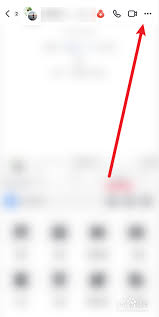
时间:2025/03/09
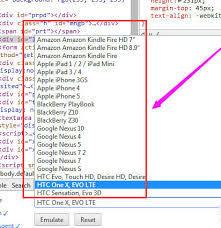
时间:2025/03/09

时间:2025/03/07

时间:2025/03/07
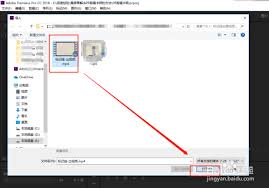
时间:2025/03/07
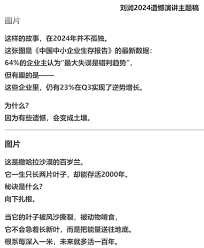
时间:2025/03/06
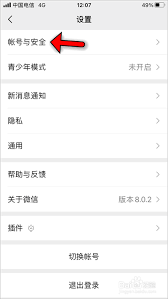
时间:2025/03/06
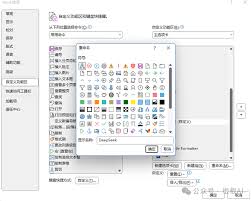
时间:2025/03/06

时间:2025/03/06